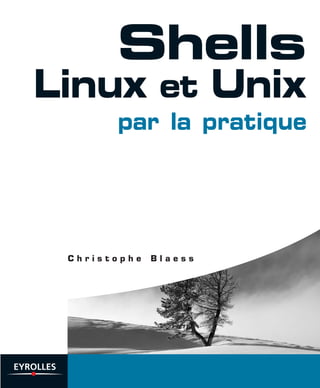
Christophe blaess shells-linux_et_unix_par_la_pratique_-eyrolles_(�ditions)(2008) (1)
- 1. C h r i s t o p h e B l a e s s Shells Linux et Unix par la pratique
- 2. Shells Linux et Unix par la pratique
- 3. CHEZ LE MÊME ÉDITEUR C. Blaess. – Programmation système en C sous Linux. N°11054, 2002, 932 pages. D. Taylor. – 100 scripts shell Unix. N°11483, 2004, 366 pages. D. Taylor. – Unix shell. N°11147, 2002, 350 pages. M. Krafft, adapté par R. Hertzog et R. Mas, dir. N. Makarévitch. – Debian. Administration et configuration avancées. N°11904, 2006, 674 pages. R. Hertzog, C. Le Bars, R. Mas. – Debian. GNU/Linux. N°11639, 2005, 298 pages I. Hurbain. – Mémento Unix/Linux. N°11954, 2006, 14 pages. J.-F. Bouchaudy. – Linux Administration – Tome 1. N°12037, 2006, 200 pages. J.-F. Bouchaudy. – Linux Administration – Tome 2. N°12154, 2007, 400 pages. J.-F. Bouchaudy, G. Goubet. – Linux Administration (format semi-poche). N°12074, 2007, 800 pages. S. Blondeel, D. Cartron, J. Risi. – Débuter sous Linux avec Mandriva. N°11689, 2006, 530 pages. B. Caccinolo, L. Dricot, J. Markoll. – Ubuntu. Une distribution Linux facile à utiliser. N°11608, 2006, 360 pages. P. Cegielski. – Conception des systèmes d’exploitation - Le cas Linux. N°11360, 2003, 606 pages. J.-F. Bouchaudy. – TCP/IP sous Linux. N°11369, 2003, 866 pages. B. Boutherin, B. Delaunay. – Sécuriser un réseau Linux (3e édition). N°11960, 2007, 250 pages. V. Stanfield, R.W. Smith. – Linux - Guide de l’administrateur. N°11263, 2003, 654 pages. B. Hatch, J. Lee, G. Kurtz. – Halte aux hackers Linux. N°25487, 2003, 660 pages. C. Aulds. – Apache 2.0 - Guide de l’administrateur Linux. N°11264, 2003, 612 pages. C. Hunt. – Serveurs réseau Linux. N°11229, 2003, 648 pages. P. Ficheux. – Linux embarqué (2e édition). N°11674, 2005, 330 pages.
- 4. C h r i s t o p h e B l a e s s Shells Linux et Unix par la pratique
- 5. ÉDITIONS EYROLLES 61, bd Saint-Germain 75240 Paris Cedex 05 www.editions-eyrolles.com Le code de la propriété intellectuelle du 1er juillet 1992 interdit en effet expressément la photocopie à usage collectif sans autorisation des ayants droit. Or, cette pratique s’est généralisée notamment dans les établissements d’enseignement, provoquant une baisse brutale des achats de livres, au point que la possibilité même pour les auteurs de créer des œuvres nouvelles et de les faire éditer correctement est aujourd’hui menacée. En application de la loi du 11 mars 1957, il est interdit de reproduire intégralement ou partiellement le présent ouvrage, sur quelque support que ce soit, sans autorisation de l’éditeur ou du Centre Français d’Exploitation du Droit de Copie, 20, rue des Grands-Augustins, 75006 Paris. © Groupe Eyrolles, 2008, ISBN : 978-2-212-12273-2
- 6. Avant-propos Sur les systèmes Linux et Unix actuels, l’utilisateur est généralement confronté en premier lieu à un environnement graphique disposant de navigateurs Internet, d’outils graphiques pour parcourir les répertoires et visualiser le contenu des fichiers, d’appli- cations pour la bureautique, de jeux, etc. Le shell ne constitue plus nécessairement le premier contact entre l’utilisateur et le système. Pourtant il s’agit toujours d’un passage obligé pour qui veut maîtriser et administrer correctement une machine Linux ou Unix. Le shell est tout d’abord une interface efficace pour passer des ordres ou des commandes au système. Il est plus rapide d’employer une ligne comme que de lancer un gestionnaire de fichiers, se placer dans le répertoire source, sélectionner les fichiers intéressants, utiliser la commande Copier, se déplacer dans le répertoire desti- nation et utiliser la commande Coller. Hormis l’aspect d’efficacité et de rapidité des commandes, le shell est un outil extrême- ment puissant puisqu’il permet de programmer des actions exécutées intelligemment et automatiquement dans de nombreuses situations : démarrage du système (boot), tâches administratives, lancement d’application, analyse de fichiers journaux, etc. Nous verrons dans ce livre qu’il est également possible d’écrire des scripts shell pour programmer de véritables petites applications utiles au quotidien et facilement person- nalisées par l’utilisateur. Le langage de programmation du shell est assez ardu, peu intui- tif et peu tolérant, aussi conseillerai-je au lecteur de mettre le plus vite possible ses connaissances en pratique, en faisant « tourner » les exercices et les exemples, en les modifiant, en les personnalisant. Le code des exemples, des exercices corrigés et des scripts supplémentaires est disponible à l’adesse Web suivante : http://www.blaess.fr/christophe. Je tiens à remercier tout ceux qui m’ont aidé à rédiger ce livre. Outre le soutien de mes proches pour ménager le temps nécessaire à sa rédaction, je voudrais insister sur la qualité et la perti- nence des remarques concernant mes précédents ouvrages sur les scripts qui m’ont permis d’enrichir celui-ci. Je remercie pour cela Eric Berthomier, Laurent et Pierre Bourquard, Yannick Cadin, Michel Llibre, François Micaux, Davy N’Guyen et bien d’autres. $ cp /tmp/fic-0* /home/user/test/
- 8. Table des matières Avant-propos . . . . . . . . . . . . . . . . . . . . . . . . . . . . . . . . . . . . . . . . . . . . . . . . V CHAPITRE 1 Principes des scripts Shell . . . . . . . . . . . . . . . . . . . . . . . . . . . . . . . . . . 1 Le shell Unix . . . . . . . . . . . . . . . . . . . . . . . . . . . . . . . . . . . . . . . . . . . . . . . . 2 Pourquoi écrire un script shell ?. . . . . . . . . . . . . . . . . . . . . . . . . . . . . . . . . 4 Outils nécessaires . . . . . . . . . . . . . . . . . . . . . . . . . . . . . . . . . . . . . . . . . . . . 5 Exécution d’un script . . . . . . . . . . . . . . . . . . . . . . . . . . . . . . . . . . . . . . . . . 5 Invocation de l’interpréteur . . . . . . . . . . . . . . . . . . . . . . . . . . . . . . . . . . . . 6 Appel direct . . . . . . . . . . . . . . . . . . . . . . . . . . . . . . . . . . . . . . . . . . . . . . . . 7 Ligne shebang. . . . . . . . . . . . . . . . . . . . . . . . . . . . . . . . . . . . . . . . . . . . . . . 9 Conclusion . . . . . . . . . . . . . . . . . . . . . . . . . . . . . . . . . . . . . . . . . . . . . . . . . . 11 Exercices . . . . . . . . . . . . . . . . . . . . . . . . . . . . . . . . . . . . . . . . . . . . . . . . . . . 11 CHAPITRE 2 Programmation Shell . . . . . . . . . . . . . . . . . . . . . . . . . . . . . . . . . . . . . . . . 13 Premier aperçu . . . . . . . . . . . . . . . . . . . . . . . . . . . . . . . . . . . . . . . . . . . . . . 14 Premier script, rm_secure . . . . . . . . . . . . . . . . . . . . . . . . . . . . . . . . . . . . . 14 Analyse détaillée . . . . . . . . . . . . . . . . . . . . . . . . . . . . . . . . . . . . . . . . . . . . . 16 Performances . . . . . . . . . . . . . . . . . . . . . . . . . . . . . . . . . . . . . . . . . . . . . . . . 23 Exemple d’exécution. . . . . . . . . . . . . . . . . . . . . . . . . . . . . . . . . . . . . . . . . . 24 Conclusion . . . . . . . . . . . . . . . . . . . . . . . . . . . . . . . . . . . . . . . . . . . . . . . . . . 26 Exercices . . . . . . . . . . . . . . . . . . . . . . . . . . . . . . . . . . . . . . . . . . . . . . . . . . . 26
- 9. Shells Linux et Unix par la pratique VIII CHAPITRE 3 Évaluation d’expressions . . . . . . . . . . . . . . . . . . . . . . . . . . . . . . . . . . . 29 Variables . . . . . . . . . . . . . . . . . . . . . . . . . . . . . . . . . . . . . . . . . . . . . . . . . . . . 11 Précisions sur l’opérateur $ . . . . . . . . . . . . . . . . . . . . . . . . . . . . . . . . . . . . 13 Calcul arithmétique . . . . . . . . . . . . . . . . . . . . . . . . . . . . . . . . . . . . . . . . . . 26 Invocation de commande . . . . . . . . . . . . . . . . . . . . . . . . . . . . . . . . . . . . . . 29 Portées et attributs des variables . . . . . . . . . . . . . . . . . . . . . . . . . . . . . . . 30 Paramètres . . . . . . . . . . . . . . . . . . . . . . . . . . . . . . . . . . . . . . . . . . . . . . . . . . 41 Paramètres positionnels . . . . . . . . . . . . . . . . . . . . . . . . . . . . . . . . . . . . . . . 41 Paramètres spéciaux . . . . . . . . . . . . . . . . . . . . . . . . . . . . . . . . . . . . . . . . . . 45 Protection des expressions . . . . . . . . . . . . . . . . . . . . . . . . . . . . . . . . . . . . . 49 Protection par le caractère backslash . . . . . . . . . . . . . . . . . . . . . . . . . . . . . 50 Protection par apostrophes . . . . . . . . . . . . . . . . . . . . . . . . . . . . . . . . . . . . . 51 Protection par guillemets . . . . . . . . . . . . . . . . . . . . . . . . . . . . . . . . . . . . . . 51 Tableaux . . . . . . . . . . . . . . . . . . . . . . . . . . . . . . . . . . . . . . . . . . . . . . . . . . . . 53 Évaluation explicite d’une expression . . . . . . . . . . . . . . . . . . . . . . . . . . . 54 Conclusion . . . . . . . . . . . . . . . . . . . . . . . . . . . . . . . . . . . . . . . . . . . . . . . . . . 57 Exercices . . . . . . . . . . . . . . . . . . . . . . . . . . . . . . . . . . . . . . . . . . . . . . . . . . . . 57 CHAPITRE 4 Éléments de programmation shell . . . . . . . . . . . . . . . . . . . . . . . . . . 77 Commandes et code de retour . . . . . . . . . . . . . . . . . . . . . . . . . . . . . . . . . 77 Commande simple . . . . . . . . . . . . . . . . . . . . . . . . . . . . . . . . . . . . . . . . . . . 77 Pipelines . . . . . . . . . . . . . . . . . . . . . . . . . . . . . . . . . . . . . . . . . . . . . . . . . . . 79 Listes de pipelines . . . . . . . . . . . . . . . . . . . . . . . . . . . . . . . . . . . . . . . . . . . 81 Commandes composées . . . . . . . . . . . . . . . . . . . . . . . . . . . . . . . . . . . . . . . 89 Redirections d’entrées-sorties . . . . . . . . . . . . . . . . . . . . . . . . . . . . . . . . . 90 Entrées-sorties standards . . . . . . . . . . . . . . . . . . . . . . . . . . . . . . . . . . . . . . 90 Redirection des entrées et sorties standards . . . . . . . . . . . . . . . . . . . . . . . . 91 Redirections avancées. . . . . . . . . . . . . . . . . . . . . . . . . . . . . . . . . . . . . . . . . 100 Structures de contrôle . . . . . . . . . . . . . . . . . . . . . . . . . . . . . . . . . . . . . . . . 104 Sélection d’instructions . . . . . . . . . . . . . . . . . . . . . . . . . . . . . . . . . . . . . . . 104
- 10. Table des matières IX Itérations d’instructions . . . . . . . . . . . . . . . . . . . . . . . . . . . . . . . . . . . . . . . 112 Fonctions . . . . . . . . . . . . . . . . . . . . . . . . . . . . . . . . . . . . . . . . . . . . . . . . . . 120 Conclusion . . . . . . . . . . . . . . . . . . . . . . . . . . . . . . . . . . . . . . . . . . . . . . . . . . 127 Exercices . . . . . . . . . . . . . . . . . . . . . . . . . . . . . . . . . . . . . . . . . . . . . . . . . . . 127 CHAPITRE 5 Commandes, variables et utilitaires système . . . . . . . . . . . . . . . 131 Commandes internes . . . . . . . . . . . . . . . . . . . . . . . . . . . . . . . . . . . . . . . . . 132 Comportement du shell . . . . . . . . . . . . . . . . . . . . . . . . . . . . . . . . . . . . . . . 132 Exécution des scripts et commandes . . . . . . . . . . . . . . . . . . . . . . . . . . . . . 133 Interactions avec le système . . . . . . . . . . . . . . . . . . . . . . . . . . . . . . . . . . . . 136 Arguments en ligne de commande . . . . . . . . . . . . . . . . . . . . . . . . . . . . . . . 141 Variables internes . . . . . . . . . . . . . . . . . . . . . . . . . . . . . . . . . . . . . . . . . . . . 147 Commandes externes . . . . . . . . . . . . . . . . . . . . . . . . . . . . . . . . . . . . . . . . . 150 Conclusion . . . . . . . . . . . . . . . . . . . . . . . . . . . . . . . . . . . . . . . . . . . . . . . . . . 153 Exercices . . . . . . . . . . . . . . . . . . . . . . . . . . . . . . . . . . . . . . . . . . . . . . . . . . . 153 CHAPITRE 6 Programmation shell avancée . . . . . . . . . . . . . . . . . . . . . . . . . . . . . . 155 Processus fils, parallélisme . . . . . . . . . . . . . . . . . . . . . . . . . . . . . . . . . . . . 155 Arrière-plan et démons . . . . . . . . . . . . . . . . . . . . . . . . . . . . . . . . . . . . . . . 160 Signaux . . . . . . . . . . . . . . . . . . . . . . . . . . . . . . . . . . . . . . . . . . . . . . . . . . . . . 163 Envoi d’un signal . . . . . . . . . . . . . . . . . . . . . . . . . . . . . . . . . . . . . . . . . . . . 164 Réception d’un signal. . . . . . . . . . . . . . . . . . . . . . . . . . . . . . . . . . . . . . . . . 165 Attente de signaux . . . . . . . . . . . . . . . . . . . . . . . . . . . . . . . . . . . . . . . . . . . 166 Communication entre processus . . . . . . . . . . . . . . . . . . . . . . . . . . . . . . . 167 Entrées-sorties . . . . . . . . . . . . . . . . . . . . . . . . . . . . . . . . . . . . . . . . . . . . . . 170 tee . . . . . . . . . . . . . . . . . . . . . . . . . . . . . . . . . . . . . . . . . . . . . . . . . . . . . . . . 171 xargs . . . . . . . . . . . . . . . . . . . . . . . . . . . . . . . . . . . . . . . . . . . . . . . . . . . . . . 172 Interface utilisateur . . . . . . . . . . . . . . . . . . . . . . . . . . . . . . . . . . . . . . . . . . 174 stty . . . . . . . . . . . . . . . . . . . . . . . . . . . . . . . . . . . . . . . . . . . . . . . . . . . . . . . 174 tput . . . . . . . . . . . . . . . . . . . . . . . . . . . . . . . . . . . . . . . . . . . . . . . . . . . . . . . 175 dialog . . . . . . . . . . . . . . . . . . . . . . . . . . . . . . . . . . . . . . . . . . . . . . . . . . . . . 176
- 11. Shells Linux et Unix par la pratique X Déboguer un script . . . . . . . . . . . . . . . . . . . . . . . . . . . . . . . . . . . . . . . . . . . 176 Virgule flottante . . . . . . . . . . . . . . . . . . . . . . . . . . . . . . . . . . . . . . . . . . . . . 177 Conclusion . . . . . . . . . . . . . . . . . . . . . . . . . . . . . . . . . . . . . . . . . . . . . . . . . . 178 CHAPITRE 7 Expressions régulières – Grep . . . . . . . . . . . . . . . . . . . . . . . . . . . . . . . 179 Introduction . . . . . . . . . . . . . . . . . . . . . . . . . . . . . . . . . . . . . . . . . . . . . . . . . 179 Expressions régulières simples. . . . . . . . . . . . . . . . . . . . . . . . . . . . . . . . . . 180 Expressions rationnelles étendues . . . . . . . . . . . . . . . . . . . . . . . . . . . . . . . 189 Outil grep . . . . . . . . . . . . . . . . . . . . . . . . . . . . . . . . . . . . . . . . . . . . . . . . . . . 190 Recherche récursive avec find . . . . . . . . . . . . . . . . . . . . . . . . . . . . . . . . . 192 Conclusion . . . . . . . . . . . . . . . . . . . . . . . . . . . . . . . . . . . . . . . . . . . . . . . . . . 193 Exercices . . . . . . . . . . . . . . . . . . . . . . . . . . . . . . . . . . . . . . . . . . . . . . . . . . . . 193 CHAPITRE 8 Sed . . . . . . . . . . . . . . . . . . . . . . . . . . . . . . . . . . . . . . . . . . . . . . . . . . . . . . . . . . . 195 Présentation . . . . . . . . . . . . . . . . . . . . . . . . . . . . . . . . . . . . . . . . . . . . . . . . . 195 Utilisation de Sed . . . . . . . . . . . . . . . . . . . . . . . . . . . . . . . . . . . . . . . . . . . . 196 Principe. . . . . . . . . . . . . . . . . . . . . . . . . . . . . . . . . . . . . . . . . . . . . . . . . . . . 197 Fonctionnement de Sed. . . . . . . . . . . . . . . . . . . . . . . . . . . . . . . . . . . . . . . . 198 Commandes Sed . . . . . . . . . . . . . . . . . . . . . . . . . . . . . . . . . . . . . . . . . . . . . 201 Conclusion . . . . . . . . . . . . . . . . . . . . . . . . . . . . . . . . . . . . . . . . . . . . . . . . . . 210 Exercice . . . . . . . . . . . . . . . . . . . . . . . . . . . . . . . . . . . . . . . . . . . . . . . . . . . . 210 CHAPITRE 9 Awk . . . . . . . . . . . . . . . . . . . . . . . . . . . . . . . . . . . . . . . . . . . . . . . . . . . . . . . . . . 213 Fonctionnement de Awk . . . . . . . . . . . . . . . . . . . . . . . . . . . . . . . . . . . . . . . 213 Les motifs . . . . . . . . . . . . . . . . . . . . . . . . . . . . . . . . . . . . . . . . . . . . . . . . . . 214 Les actions . . . . . . . . . . . . . . . . . . . . . . . . . . . . . . . . . . . . . . . . . . . . . . . . . 215 Les variables . . . . . . . . . . . . . . . . . . . . . . . . . . . . . . . . . . . . . . . . . . . . . . . . 217 Enregistrements et champs . . . . . . . . . . . . . . . . . . . . . . . . . . . . . . . . . . . . 217 Les enregistrements . . . . . . . . . . . . . . . . . . . . . . . . . . . . . . . . . . . . . . . . . . 217 Les champs . . . . . . . . . . . . . . . . . . . . . . . . . . . . . . . . . . . . . . . . . . . . . . . . . 220
- 12. Table des matières XI Structures de contrôle . . . . . . . . . . . . . . . . . . . . . . . . . . . . . . . . . . . . . . . . 224 Expressions . . . . . . . . . . . . . . . . . . . . . . . . . . . . . . . . . . . . . . . . . . . . . . . . . 226 Retour sur les affichages . . . . . . . . . . . . . . . . . . . . . . . . . . . . . . . . . . . . . . 227 Conclusion . . . . . . . . . . . . . . . . . . . . . . . . . . . . . . . . . . . . . . . . . . . . . . . . . . 232 Exercices . . . . . . . . . . . . . . . . . . . . . . . . . . . . . . . . . . . . . . . . . . . . . . . . . . . 232 CHAPITRE 10 Bonne écriture d’un script . . . . . . . . . . . . . . . . . . . . . . . . . . . . . . . . . . 233 Présentation générale . . . . . . . . . . . . . . . . . . . . . . . . . . . . . . . . . . . . . . . . 233 Les variables . . . . . . . . . . . . . . . . . . . . . . . . . . . . . . . . . . . . . . . . . . . . . . . . 235 Gestion des erreurs . . . . . . . . . . . . . . . . . . . . . . . . . . . . . . . . . . . . . . . . . . 236 Les fonctions . . . . . . . . . . . . . . . . . . . . . . . . . . . . . . . . . . . . . . . . . . . . . . . . 239 Conclusion . . . . . . . . . . . . . . . . . . . . . . . . . . . . . . . . . . . . . . . . . . . . . . . . . . 240 Exercice . . . . . . . . . . . . . . . . . . . . . . . . . . . . . . . . . . . . . . . . . . . . . . . . . . . . 241 ANNEXE A Solutions des exercices . . . . . . . . . . . . . . . . . . . . . . . . . . . . . . . . . . . . . 243 Chapitre 1 . . . . . . . . . . . . . . . . . . . . . . . . . . . . . . . . . . . . . . . . . . . . . . . . . . 243 Chapitre 2 . . . . . . . . . . . . . . . . . . . . . . . . . . . . . . . . . . . . . . . . . . . . . . . . . . 244 Chapitre 3 . . . . . . . . . . . . . . . . . . . . . . . . . . . . . . . . . . . . . . . . . . . . . . . . . . 245 Chapitre 4 . . . . . . . . . . . . . . . . . . . . . . . . . . . . . . . . . . . . . . . . . . . . . . . . . . 248 Chapitre 5 . . . . . . . . . . . . . . . . . . . . . . . . . . . . . . . . . . . . . . . . . . . . . . . . . . 250 Chapitre 7 . . . . . . . . . . . . . . . . . . . . . . . . . . . . . . . . . . . . . . . . . . . . . . . . . . 252 Chapitre 8 . . . . . . . . . . . . . . . . . . . . . . . . . . . . . . . . . . . . . . . . . . . . . . . . . . 254 ANNEXE B Bibliographie . . . . . . . . . . . . . . . . . . . . . . . . . . . . . . . . . . . . . . . . . . . . . . . . 255 Livres et articles . . . . . . . . . . . . . . . . . . . . . . . . . . . . . . . . . . . . . . . . . . . . . 255 Sites de référence . . . . . . . . . . . . . . . . . . . . . . . . . . . . . . . . . . . . . . . . . . . . 256 Norme Single UNIX Specification Version 3 . . . . . . . . . . . . . . . . . . . . . . 256 Bash . . . . . . . . . . . . . . . . . . . . . . . . . . . . . . . . . . . . . . . . . . . . . . . . . . . . . . 256
- 13. Shells Linux et Unix par la pratique XII Korn shell . . . . . . . . . . . . . . . . . . . . . . . . . . . . . . . . . . . . . . . . . . . . . . . . . . 256 Pdksh . . . . . . . . . . . . . . . . . . . . . . . . . . . . . . . . . . . . . . . . . . . . . . . . . . . . . 256 Tcsh . . . . . . . . . . . . . . . . . . . . . . . . . . . . . . . . . . . . . . . . . . . . . . . . . . . . . . 257 Zsh . . . . . . . . . . . . . . . . . . . . . . . . . . . . . . . . . . . . . . . . . . . . . . . . . . . . . . . 257 Sed . . . . . . . . . . . . . . . . . . . . . . . . . . . . . . . . . . . . . . . . . . . . . . . . . . . . . . . 257 INDEX . . . . . . . . . . . . . . . . . . . . . . . . . . . . . . . . . . . . . . . . . . . . . . . . . . . . . . . . . . 259
- 14. 1 Principes des scripts Shell Avant de commencer notre étude des scripts shell pour Unix et Linux, j’aimerais préciser quelques éléments de vocabulaire que j’emploierai couramment et qui ne sont pas toujours très intuitifs pour le lecteur profane. Tout d’abord, nous étudierons la programmation de scripts. Un script est fichier conte- nant une série d’ordres que l’on va soumettre à un programme externe pour qu’il les exécute. Ce programme est appelé interpréteur de commandes. Il existe de nombreux interpréteurs de commandes. Naturellement, le shell en fait partie, tout comme certains outils tels que Sed et Awk que nous verrons ultérieurement, ainsi que d’autres langages tels que Perl, Python, Tcl/Tk, Ruby, etc. Ces langages sont dits interprétés, par oppo- sition aux langages compilés (comme C, C++, Fortran, Ada, etc.). Leurs principales différences sont les suivantes : • Après l’écriture d’un fichier script, il est possible de le soumettre directement à l’inter- préteur de commandes, tandis qu’un code source écrit en langage compilé doit être traduit en instructions de code machine compréhensibles pour le processeur. Cette étape de compilation nécessite plusieurs outils et peut parfois s’avérer longue. • Le code compilé étant directement compris par le processeur du système, son exécution est très rapide, alors qu’un script doit être interprété dynamiquement, ce qui ralentit sensiblement l’exécution. • Le fichier exécutable issu d’une compilation est souvent volumineux et n’est utilisable que sur un seul type de processeur et un seul système d’exploitation. À l’inverse, un fichier script est généralement assez réduit et directement portable sur d’autres proces- seurs ou d’autres systèmes d’exploitation – pour peu que l’interpréteur de commandes correspondant soit disponible.
- 15. Shells Linux et Unix par la pratique 2 • Un fichier compilé est incompréhensible par un lecteur humain. Il n’est pas possible d’en retrouver le code source. Cela peut garantir le secret commercial d’un logiciel. Inversement, un fichier script est directement lisible et modifiable, et peut contenir sa propre documentation sous forme de commentaires, ce qui est intéressant dans le cadre des logiciels libres. Le shell Unix Unix est un système d’exploitation né au début des années 1970, et qui se décline de nos jours sous différentes formes : • les versions commerciales d’Unix, telles que Solaris (Sun), AIX (IBM), HP-UX, etc. ; • les versions libres de systèmes clonant Unix (on parle de systèmes Unix-like), dont le plus connu est Linux, mais il existe aussi des variantes comme FreeBSD, NetBSD, Hurd, etc. Le shell fait partie intégrante d’Unix depuis les débuts de celui-ci en 1971. On peut d’ailleurs en trouver une présentation simplifiée dans le célèbre article [Ritchie 1974] The UNIX Time-Sharing System qui décrivait les premières versions d’Unix. Le shell est avant tout un interpréteur de commandes, chargé de lire les ordres que l’utili- sateur saisit au clavier, de les analyser, et d’exécuter les commandes correspondantes. Curieusement, les tubes de communication (pipes) permettant de faire circuler des données de processus en processus et donnant toute leur puissance aux scripts shell, ne sont apparus que plus tard, fin 1972. Le premier shell fut écrit par Steve Bourne et le fichier exécutable correspondant était traditionnellement /bin/sh. Il permettait d’écrire de véritables scripts complets, avec des structures de contrôle performantes. Toutefois, son utilisation quotidienne de manière interactive péchait quelque peu par manque d’ergonomie. Un nouveau shell – dit shell C – fut donc mis au point par William Joy à l’université de Berkeley. Cet outil fut officiellement introduit dans certaines distributions Unix en 1978, et présenté dans un article célèbre [Joy 1978]. Le fichier exécutable était /bin/csh. L’interface utilisateur était beaucoup plus agréable, gérant un historique des commandes, des alias, etc. Il ne faut pas oublier que l’utilisateur d’Unix ne disposait à cette époque que d’un terminal en mode texte, et que l’introduction du contrôle des jobs, par exemple, augmentait considé- rablement la productivité en permettant de basculer facilement d’application en appli- cation. Hélas, le shell C fut doté d’un langage de programmation ressemblant quelque peu au langage C, mais dont l’implémentation était fortement boguée. En dépit des corrections qui y furent apportées, le comportement des scripts pour shell C n’était pas satisfaisant. La plupart des utilisateurs décidèrent alors d’employer le shell C pour l’accès interactif au système, et le shell Bourne pour l’écriture de scripts automatisés. On remarquera par exemple que l’ouvrage [Dubois 95] Using csh & tcsh n’aborde pas la programmation de scripts, car l’auteur considère que d’autres shells sont plus appropriés pour cette tâche.
- 16. Principes des scripts Shell CHAPITRE 1 3 En 1983, David G. Korn, travaillant aux laboratoires AT&T Bell, développa un nouveau shell, nommé /bin/ksh (Korn Shell), dont le but était de proposer à la fois les qualités interactives du shell C et l’efficacité des scripts du shell Bourne. L’interface utilisateur, par exemple, proposait à la fois un mode d’édition vi et un mode Emacs. Le shell Korn évolua rapidement, et de nouvelles versions en furent proposées en 1986, puis en 1988 et enfin en 1993. Le shell Korn était uniquement disponible comme logiciel commercial, vendu par AT&T, ce que certains utilisateurs lui reprochaient. Cette politique a été modi- fiée le 1er mars 2000, puisque le shell Korn 1993 est à présent disponible sous licence open source. Parallèlement au déploiement du shell Korn, la lignée des shells C connut un nouveau regain d’intérêt avec la diffusion de Tcsh, qui essayait de copier certaines fonctionnalités d’interface d’un ancien système d’exploitation pour PDP-10, le Tenex. Ce shell offrait également de nombreuses améliorations et corrections des défauts de Csh. Nous le retrouvons de nos jours sur les systèmes Linux, entre autres. Parallèlement à l’évolution des Unix et des shells « commerciaux », on assista dans les années 1980 à la percée des logiciels libres, et plus particulièrement du projet GNU (acronyme récursif de Gnu is Not Unix) destiné à cloner le système Unix, ce qui permettra ultérieurement l’apparition des distributions GNU/Linux. La FSF (Free Software Fundation), fondée en 1985 par Richard M. Stallman pour déve- lopper le projet GNU, avait besoin d’un interpréteur de commandes libre et performant. Un programmeur, Brian Fox, fut embauché pour développer ce shell. Ce projet, repris par la suite par Chet Ramey, donna naissance au fameux shell Bash, que l’on trouve d’emblée sur les distributions Linux. Bash est l’acronyme de Bourne Again Shell, reven- diquant ainsi sa filiation forte au shell sh original. D’un autre côté, Bash a aussi intégré de nombreuses fonctionnalités provenant du shell Korn, et même de Tcsh. Il est ainsi devenu un outil très puissant, que la plupart des utilisateurs de Linux emploient comme shell de connexion. Avant la mise sous licence libre du shell Korn, les systèmes libres désireux de disposer d’un shell de ce type utilisaient une variante gratuite : le shell Pdksh (Public Domain Korn Shell) écrit à l’origine par Eric Gisin. À la fin des années 1980, il existait une pléthore de systèmes compatibles Unix – ou prétendument compatibles Unix – qui implémentaient chacun de nouvelles fonctionna- lités par rapport au système Unix original. Chaque fabricant de matériel, chaque éditeur de logiciels désirait disposer de sa propre version compatible Unix, et la situation était devenue catastrophique en ce qui concerne la portabilité des applications. Libre ou … ? Faute de mieux, nous opposerons les termes « libres » et « commerciaux » concernant les logiciels ou les implémentations d’Unix. Cette distinction n’est pas parfaite, pour de nombreuses raisons, mais elle est la plus intuitive et la plus proche de la réalité économique des produits disponibles.
- 17. Shells Linux et Unix par la pratique 4 Même les commandes shell simples pouvaient disposer de variantes différentes sur chaque système. Il fut donc nécessaire d’uniformiser le paysage proposé par toutes ces versions d’Unix. Une norme fut proposée par l’IEEE : Posix. Elle décrivait l’interface entre le cœur du système d’exploitation (le noyau) et les applications, ainsi que le comportement d’un certain nombre d’outils système dont le shell. Ce standard n’était pas consultable librement, et sa redistribution était prohibée, aussi les utilisateurs lui préférèrent une autre norme, écrite par l’Open Group (association d’éditeurs de systèmes compatibles Unix) et sensiblement équivalente : Single Unix Specification (S.U.S). De nos jours, la version 3 de ce standard (abrégé habituellement en SUSv3) a intégré le contenu de la norme Posix. Pour s’assurer de la portabilité d’une fonction proposée par le shell ou d’une option offerte par une commande, on pourra donc se reporter vers SUSv3, disponible après avoir rempli un formulaire rapide sur : http://www.unix.org/single_unix_specification/. Pourquoi écrire un script shell ? L’écriture de scripts shell peut répondre à plusieurs besoins différents. Je voudrais citer quelques domaines d’applications, pour donner une idée du panorama couvert par les scripts shell usuels : • Les plus simples d’entre eux serviront simplement à lancer quelques commandes disposant d’options complexes, et qu’on désire employer régulièrement sans avoir à se reporter sans cesse à leur documentation (pages de manuel). • Les scripts d’initialisation – de boot – du système, permettent d’énumérer les périphéri- ques disponibles, et de les initialiser, de préparer les systèmes de fichiers, les parti- tions, et de configurer les communications et les services réseau. Ils sont normalement livrés avec le système d’exploitation, mais l’administrateur expérimenté doit parfois intervenir dans ces scripts (souvent longs et fastidieux) pour personnaliser un serveur. • Certaines applications spécifiques (logiciels « métier ») nécessitent un paramétrage complexe, et des scripts shell sont employés pour assurer la gestion de configurations, la préparation des répertoires et des fichiers temporaires, etc. • La supervision d’un parc informatique réclame des tâches automatisées pour vérifier l’état des systèmes (utilisation de la mémoire et des espaces disque, antivirus...) et assurer des tâches de maintenance périodique (effacement des fichiers temporaires, rotation des fichiers de traces...). • De nombreux serveurs utilisent une interface constituée de scripts shell pour transmettre des requêtes SQL au logiciel de base de données (Oracle, MySQL, etc.) • Pour assurer l’exploitation de serveurs réseau ou de machines industrielles, l’adminis- trateur doit exploiter la sortie de certaines commandes de supervision, et les traces
- 18. Principes des scripts Shell CHAPITRE 1 5 enregistrées dans des fichiers de journalisation (log file). Pour cela des scripts shell enrichis de commandes Awk permettront d’extraire facilement des informations statistiques. Naturellement, il est possible d’écrire des scripts shell pour d’autres domaines d’appli- cation (traitement automatique du contenu de fichiers de texte, calcul, menus d’interface utilisateur, etc.), mais les exemples d’utilisation les plus courants relèvent plutôt de l’administration du système. Outils nécessaires Le but de ce livre est de permettre au lecteur de réaliser rapidement des scripts utiles, complets et robustes. Nous ne prétendons ni à l’exhaustivité d’un manuel de référence, ni au niveau de détail qu’un ouvrage de programmation avancée pourrait offrir. Pour les lecteurs désireux d’approfondir leurs connaissances sur un langage particulier, nous présenterons des références complémentaires en bibliographie. Nous nous intéresserons à la programmation de scripts « compatibles SUSv3 », autre- ment dit des scripts utilisables tant sur systèmes Unix commerciaux (employant le shell Ksh) que sur les systèmes libres comme Linux (avec le shell Bash). Dans certains scripts proposés en exemple ou en exercice, nous devrons faire appel à certaines extensions GNU, c’est-à-dire à des options d’utilitaires système non documentées dans SUSv3, ajoutées dans leur version GNU. Ce livre se voulant le plus interactif possible, il est important que le lecteur puisse saisir et exécuter les exemples proposés, et télécharger le code source des scripts sur le site personnel de l’auteur : http://www.blaess.fr/christophe Le lecteur n’ayant pas d’accès immédiat à un système Unix ou compatible, mais dispo- sant d’une machine fonctionnant avec Windows, pourra se tourner vers le projet Cygwin (voir http://www.cygwin.com) qui propose un portage des outils GNU (donc de Bash) sur ce système d’exploitation. Un second outil sera indispensable : un éditeur de texte pour saisir et modifier le contenu des scripts. Il existe une pléthore d’éditeurs sur chaque système, les plus traditionnels sur Unix étant vi et Emacs (existant dans des versions plus ou moins conviviales et esthé- tiques), mais on peut également citer Nedit, Gedit, Kwrite, etc. Exécution d’un script Avant de rentrer dans le détail des langages de programmation par scripts, consacrons quelques pages aux méthodes possibles pour que soit exécuté un tel programme. Il n’est pas indispensable de comprendre en détail les interactions entre le shell, le noyau et l’interpréteur pour faire exécuter un script, mais cela permet de bien comprendre le rôle de la première ligne que nous retrouverons dans tous nos fichiers.
- 19. Shells Linux et Unix par la pratique 6 Étant bien entendu qu’un script ne peut pas être exécuté d’une manière autonome, mais qu’il nécessite la présence d’un interpréteur pour le faire fonctionner, plusieurs méthodes peuvent être invoquées pour lancer un tel programme. Invocation de l’interpréteur Pour tester cela, nous allons créer un premier script extrêmement simple. Utilisez l’éditeur de texte de votre choix pour créer un fichier nommé essai.sh contenant uniquement la ligne suivante : essai.sh : echo "Ceci est mon premier essai" La commande echo du shell doit simplement afficher la chaîne transmise sur sa ligne de commande. À présent nous allons essayer de l’exécuter en le précédant, sur la ligne de commande, de l’appel du shell. Le symbole $, présent en début de ligne ci-dessous, correspond au symbole d’invite (prompt) du shell et ne doit naturellement pas être saisi : Cela fonctionne bien. Remarquez que le suffixe .sh ajouté à la fin du nom du script n’a aucune importance ; il ne s’agit que d’une information pour l’utilisateur. Le système Unix ne tient aucun compte des suffixes éventuels des noms de fichiers. Par exemple, renommons-le et réessayons : Les lecteurs les plus intrépides qui se seront aventurés à nommer le fichier test plutôt que essai pourront avoir une mauvaise surprise ici, avec un message d’erreur du type : Cela est dû à la présence sur leur système d’un autre fichier exécutable nommé test, mais qui n’est pas un script shell. Nous en reparlerons plus loin. $ sh essai.sh Ceci est mon premier essai $ $ mv essai.sh essai $ sh essai Ceci est mon premier essai $ $ sh test /usr/bin/test: /usr/bin/test: cannot execute binary file $
- 20. Principes des scripts Shell CHAPITRE 1 7 Appel direct Plutôt que d’invoquer l’interpréteur suivi du nom du fichier, nous préférerions appeler directement le script, comme s’il s’agissait d’une commande habituelle. Essayons donc d’appeler directement notre script essai : Le message d’erreur variera suivant le shell interactif que vous utilisez, mais le contenu sera en substance identique : le shell déplore de ne pouvoir trouver le fichier essai. Ceci est tout à fait normal. Lorsque nous invoquons une commande Unix (par exemple, ls), le système devra trouver un fichier exécutable de ce nom (/bin/ls en l’occurrence). Mais il est impossible de parcourir tous les répertoires de tous les disques pour rechercher ce fichier, le temps de réponse serait horriblement long ! Pour améliorer les performances, le système Unix ne recherche les fichiers implémentant les commandes que dans un nombre restreint de répertoires. Ceux-ci sont énumérés dans la variable d’environnement PATH, que nous pouvons consulter. Pour cela, il faudra faire précéder le nom PATH d’un caractère $, comme nous le détaillerons plus tard, et bien respecter le nom en majuscules. Examinons le contenu de la variable : Nous voyons que plusieurs répertoires sont indiqués, séparés par des deux-points. Le répertoire dans lequel nous nous trouvons actuellement n’est pas mentionné, donc le système ne vient pas y chercher le fichier essai. Pour que le shell puisse trouver notre fichier essai, plusieurs possibilités s’offrent à nous. Il est possible de déplacer le script dans un des répertoires du PATH. Si nous avions créé un script utile pour tous les utilisateurs d’Unix, il serait en effet envisageable de le placer dans /usr/bin. Si ce script s’adressait uniquement aux utilisateurs de notre système, le répertoire /usr/local/bin serait plus approprié. Enfin, si le script était réservé à notre usage personnel, le sous-répertoire bin/ situé dans notre répertoire personnel convien- drait mieux. Toutefois ceci suppose que le script soit parfaitement au point. Pendant la période de création et de corrections initiales, il vaut mieux le conserver dans un réper- toire de travail spécifique. $ essai ksh: essai: non trouvé [Aucun fichier ou répertoire de ce type] $ echo $PATH /bin:/usr/bin:/usr/local/bin:/usr/X11R6/bin:/home/cpb/bin $ Portabilité Nous sommes ici sur un système Linux, et l’emplacement exact des répertoires peut différer suivant les versions d’Unix.Toutefois, on retrouvera toujours une organisation approchante.
- 21. Shells Linux et Unix par la pratique 8 Une autre approche consiste à modifier notre variable PATH pour lui ajouter un point (.) qui représente toujours le répertoire courant. Pour des raisons de sécurité, il faut toujours placer ce point en dernière position dans la variable PATH (ceci sera étudié en détail dans les exercices en fin de chapitre). On pourra exécuter la commande : avant d’appeler essai, voire la placer dans le fichier d’initialisation (fichier profile) de notre shell. Attention toutefois, certains problèmes de sécurité peuvent se poser si vous travaillez sur un système ouvert au public. La troisième possibilité – la plus contraignante, mais la plus sûre – consiste à indiquer au système le répertoire où se trouve le fichier à chaque fois qu’on l’invoque. Ceci s’obtient aisément si le fichier se trouve dans le répertoire courant en utilisant l’appel : Malheureusement, cela ne fonctionne pas beaucoup mieux : Le script ne s’exécute pas plus qu’avant, mais le message d’erreur a changé. Ceci est dû aux permissions accordées pour ce fichier, et que l’on peut observer avec l’option -l de ls : La première colonne décrit le type de fichier et les permissions concernant sa mani- pulation : • Le premier tiret - correspond à un fichier normal (d pour un répertoire, l pour un lien symbolique, etc.). • Les trois lettres suivantes indiquent que le propriétaire cpb du fichier a les droits de lecture (r) et d’écriture (w) sur son fichier, mais l’absence de lettre x, remplacée ici par un tiret, signifie que le propriétaire ne peut pas exécuter ce fichier. C’est justement notre problème. • Les trois lettres r-- suivantes décrivent les droits fournis aux autres utilisateurs appar- tenant au même groupe que le fichier (users). Seule la lecture du contenu du fichier sera possible. Il ne sera pas possible de l’exécuter et de le modifier. $ PATH=$PATH:. $ ./essai $ ./essai ksh: ./essai: ne peut pas exécuter [Permission non accordée] $ $ ls -l essai -rw-r--r-- 1 cpb users 34 sep 3 14:08 essai $
- 22. Principes des scripts Shell CHAPITRE 1 9 • Enfin les trois dernières lettres indiquent les permissions accordées à tous les autres utilisateurs du système (r-- lecture seulement). Le fichier n’étant pas exécutable, il est impossible de le lancer. Pour modifier les permissions d’un fichier, il faut utiliser la commande chmod(1). Il y a plusieurs types d’options possibles pour chmod, la plus parlante est sûrement celle-ci : L’option +x de chmod ajoute l’autorisation d’exécution pour tous les types d’utilisateurs. Vérifions que notre script fonctionne : Parfait ! Ligne shebang Marquons toutefois une brève pause, et réfléchissons un instant à ce que nous avons réalisé. Nous avons créé le fichier essai contenant une seule ligne affichant un message ; nous avons rendu le fichier exécutable avec chmod ; puis nous l’avons lancé en utilisant la notation ./essai. Nous savons que ce fichier doit être interprété par un shell, c’est-à-dire qu’un shell dispo- nible sur le système (sh, bash, ksh...) doit lire le script et traduire son contenu ligne à ligne. Mais comment le système sait-il que ce fichier doit être interprété par un shell ? Comment sait-il qu’il s’agit d’un script shell et non d’un script Sed, Awk, Perl, ou autre ? Comment se fait l’association entre notre fichier et le shell du système ? En réalité, nous n’avons rien précisé, et si le script fonctionne quand même, c’est unique- ment grâce à un comportement par défaut dans le cas où cette information est absente. Notation Dans toutes les descriptions techniques Unix, une notation comme chmod(1) signifie qu’on fait référence à un élément nommé chmod dont la documentation se situe dans la section 1 du manuel. On obtiendra donc des informations supplémentaires en appelant la commande man 1 chmod. $ chmod +x essai $ ls -l essai -rwxr-xr-x 1 cpb users 34 sep 3 14:08 essai $ $ ./essai Ceci est mon premier essai $
- 23. Shells Linux et Unix par la pratique 10 Pour préciser l’interpréteur à employer, on utilise le principe de la ligne shebang (contraction de shell et de bang – point d’exclamation en anglais). Lorsque le noyau s’aperçoit que les deux premiers caractères du fichier sont #!, il considère que tout le reste de la ligne représente le nom de l’interpréteur à utiliser. Et si l’on demande à exécuter le fichier mon_script.sh écrit ainsi : mon_script.sh : #! /bin/ksh echo "Voici un second script » le système d’exploitation traduira l’invocation : en : Le shell considère que lorsqu’il rencontre un caractère #, il doit ignorer toute la suite de la ligne. C’est ainsi qu’on ajoute des commentaires dans un script shell. Aussi le shell (ksh ici) qui va lire le script ignorera-t-il cette première ligne. Attention, les caractères # et ! doivent être exactement le premier et le second du fichier ; il ne doivent être précédés d’aucune espace, tabulation ou ligne blanche. Insérer une ligne shebang dans un script shell présente plusieurs avantages : • Même si un script shell peut fonctionner sans cette ligne, sa présence est gage de comportement correct, l’interpréteur sera choisi sans ambiguïté. En outre, si le script est lancé directement par une application (environnement graphique, par exemple) et non par un shell, seule la présence de la ligne shebang garantira le bon démarrage du script. • La ligne shebang d’un script shell fait généralement appel à /bin/sh comme interpré- teur, mais un script écrit pour le langage Awk pourra utiliser #! /bin/awk -f, par exemple, en incluant une option -f sur la ligne de commande de l’interpréteur. • Si le shell employé pour interpréter les scripts est souvent /bin/sh, il arrive, sur certains systèmes (Solaris par exemple), que celui-ci soit trop ancien, et que l’on préfère invo- quer un shell plus récent – par exemple /bin/ksh. • Enfin, le fait de placer cette première ligne est déjà un élément de documentation du script. La personne qui devra éditer ce fichier ultérieurement trouvera là une première indication de son fonctionnement. Personnellement, lorsque je dois écrire un script shell, mes doigts saisissent machinalement la ligne #! /bin/sh, pendant que je réfléchis aux premières lignes que j’ajouterai en dessous. Nous développerons ce thème concernant la bonne écriture d’un script dans un chapitre ultérieur. $ ./mon_script.sh $ /bin/ksh ./mon_script.sh
- 24. Principes des scripts Shell CHAPITRE 1 11 Conclusion Dans ce chapitre, nous avons dressé un panorama rapide des shells disponibles sur la majeure partie des systèmes Unix et Linux. Nous avons également vu comment créer, rendre exécutable et lancer un script shell. Retenons que la présence de la première ligne shebang du script sera un gage de qualité et de portabilité du script. Exercices Vous trouverez dans les différents chapitres de ce livre quelques exercices destinés à vous entraîner et vous perfectionner dans l’écriture des scripts. Les solutions des exercices sont proposées en fin de livre, dans l’annexe A, et les scripts complets peuvent être téléchargés sur le site de l’auteur, à l’adresse suivante : http://www.blaess.fr/christophe 1.1 – Prise en main du système (facile) Identifiez les shells disponibles sur votre système, et déterminez l’identité du shell /bin/sh. Vérifiez également les éditeurs de texte proposés par votre environnement de travail, et fami- liarisez-vous avec celui qui vous semble le plus adapté. 1.2 – Utilité de la variable PATH (facile) Pour prendre conscience de l’utilité de la variable PATH, effacez-la ainsi : Puis essayez quelques commandes : Que se passe-t-il ? Pourquoi ? Comment y remédier ? $ PATH= $ cd /etc $ ls $ echo "Hello" $ cd /bin $ /bin/ls etc.
- 25. Shells Linux et Unix par la pratique 12 1.3 – Répertoire courant dans le PATH (plutôt facile) Ajoutez le répertoire . (point) à la fin de votre variable PATH de cette manière : Essayez à présent de lancer le script essai.sh sans le faire précéder de ./. Cela fonctionne-t-il ? 1.4 – Dangers associés au PATH (plutôt difficile) Écrivez un petit script affichant un simple message, appelez-le ls (n’oubliez pas de le rendre exécutable) et sauvegardez-le dans le répertoire /tmp. Connectez-vous à présent avec une autre identité sur votre système. Modifiez votre variable PATH pour qu’elle contienne le répertoire courant en première position. Allez à présent dans le répertoire /tmp, et affichez la liste des fichiers qu’il contient. Que se passe-t-il ? $ PATH=$PATH:.
- 26. 2 Programmation Shell Avant d’entamer la programmation sous shell, rappelons la syntaxe élémentaire qui est utilisée pour lancer des processus depuis la ligne de commande sous Unix et Linux, puisque nous emploierons également ces symboles dans les scripts. Nous étendrons ces possibilités ultérieurement, mais ces éléments seront déjà suffisants pour comprendre les premiers scripts étudiés. Saisie Signification commande La commande est exécutée normalement ; le symbole d’invite sera affiché lorsqu’elle se terminera. commande & La commande est exécutée en arrière-plan, ce qui signifie qu’elle n’a en principe pas accès au terminal. Le shell reprend donc la main immédiatement, et affiche son symbole d’invite alors que la commande continue à s’exécuter en tâche de fond. Le shell affiche une ligne du type [1] 2496 indiquant le numéro du job à l’arrière-plan, suivi du PID (l’identifiant de processus). Lorsque la commande se termine, le shell affichera une ligne [1]+ Done commande juste avant de proposer un nouveau symbole d’invite. commande > fichier La commande est exécutée, mais sa sortie standard est dirigée vers le fichier indiqué. Seule la sortie d’erreur s’affiche à l’écran. commande >> fichier La sortie standard est ajoutée en fin de fichier sans en écraser le contenu. commande < fichier La commande est exécutée, mais ses informations d’entrée seront lues depuis le fichier qui est indiqué plutôt que depuis le terminal. cmmnd_1 | cmmnd_2 Les deux commandes sont exécutées simultanément, l’entrée standard de la seconde étant connectée par un tube (pipe) à la sortie standard de la première.
- 27. Shells Linux et Unix par la pratique 14 Premier aperçu Avant d’entrer dans le détail de la syntaxe et des commandes pour le shell, nous allons tout d’abord survoler un script complet, afin de nous familiariser avec la structure des programmes shell. Ce script, déjà assez important pour un premier exemple, est une variation sur un article que j’avais écrit en mai 1996 pour le journal à la ligne Linux Gazette, [Blaess 1996]. Premier script, rm_secure L’idée est de remplacer la commande rm normale (suppression de fichiers et de réper- toires) par un script qui permette de récupérer les fichiers effacés malencontreusement. Il en existe des implémentations plus performantes, mais l’avantage de ce script est d’être assez simple, facile à installer et à étudier. Nous allons l’analyser en détail, dans son intégralité. Des numéros ont été ajoutés en début de ligne pour référence, mais ils ne font évidemment pas partie du script. rm_secure.sh : 1 sauvegarde_rm=~/.rm_saved/ 2 3 function rm 4 { 5 local opt_force=0 6 local opt_interactive=0 7 local opt_recursive=0 8 local opt_verbose=0 9 local opt_empty=0 10 local opt_list=0 11 local opt_restore=0 12 local opt 13 14 OPTERR=0 15 # Analyse des arguments de la ligne de commande 16 while getopts ":dfirRvels-:" opt ; do 17 case $opt in 18 d ) ;; # ignorée 19 f ) opt_force=1 ;; 20 i ) opt_interactive=1 ;; 21 r | R ) opt_recursive=1 ;; 22 e ) opt_empty=1 ;; 23 l ) opt_list=1 ;; 24 s ) opt_restore=1 ;; 25 v ) opt_verbose=1 ;; 26 - ) case $OPTARG in 27 directory ) ;; 28 force) opt_force=1 ;; 29 interactive ) opt_interactive=1 ;; 30 recursive ) opt_recursive=1 ;; 31 verbose ) opt_verbose=1 ;;
- 28. Programmation Shell CHAPITRE 2 15 32 help ) /bin/rm --help 33 echo "rm_secure:" 34 echo " -e --empty vider la corbeille" 35 echo " -l --list voir les fichiers sauvés" 36 echo " -s, --restore récupérer des fichiers" 37 return 0 ;; 38 version ) /bin/rm --version 39 echo "(rm_secure 1.2)" 40 return 0 ;; 41 empty ) opt_empty=1 ;; 42 list ) opt_list=1 ;; 43 restore ) opt_restore=1 ;; 44 * ) echo "option illégale --$OPTARG" 45 return 1;; 46 esac ;; 47 ? ) echo "option illégale -$OPTARG" 48 return 1;; 49 esac 50 done 51 shift $(($OPTIND - 1)) 52 53 # Créer éventuellement le répertoire 54 if [ ! -d "$sauvegarde_rm" ] ; then 55 mkdir "$sauvegarde_rm" 56 fi 57 58 # Vider la poubelle 59 if [ $opt_empty -ne 0 ] ; then 60 /bin/rm -rf "$sauvegarde_rm" 61 return 0 62 fi 63 64 # Liste des fichiers sauvés 65 if [ $opt_list -ne 0 ] ; then 66 ( cd "$sauvegarde_rm" 67 ls -lRa * ) 68 fi 69 70 # Récupération de fichiers 71 if [ $opt_restore -ne 0 ] ; then 72 while [ -n "$1" ] ; do 73 mv "${sauvegarde_rm}/$1" . 74 shift 75 done 76 return 77 fi 78 79 # Suppression de fichiers 80 while [ -n "$1" ] ; do 81 # Suppression interactive : interroger l'utilisateur 82 if [ $opt_force -ne 1 ] && [ $opt_interactive -ne 0 ] then
- 29. Shells Linux et Unix par la pratique 16 83 local reponse 84 echo -n "Détruire $1 ? " 85 read reponse 86 if [ "$reponse" != "y" ] && [ "$reponse" != "Y" ] && 87 [ "$reponse" != "o" ] && [ "$reponse" != "O" ] ; then 88 shift 89 continue 90 fi 91 fi 92 if [ -d "$1" ] && [ $opt_recursive -eq 0 ] ; then 93 # Les répertoires nécessitent l'option récursive 94 shift 95 continue 96 fi 97 if [ $opt_verbose -ne 0 ] ; then 98 echo "Suppression $1" 99 fi 100 mv -f "$1" "${sauvegarde_rm}/" 101 shift 102 done 103 } 104 105 trap "/bin/rm -rf $sauvegarde_rm" EXIT L’analyse détaillée du script est un peu laborieuse, mais il est nettement préférable d’étudier un programme réel, complet et utilisable, qu’un exemple simpliste, construit uniquement pour illustrer les possibilités du shell. Si certaines parties semblent obscures, il n’y a pas lieu de s’inquiéter : nous y reviendrons dans la présentation des commandes et de la syntaxe. Analyse détaillée Exceptionnellement, ce script ne débute pas par une ligne shebang introduite par #!. En effet, il n’est pas conçu pour être exécuté dans un processus indépendant avec une commande comme ./rm_secure.sh, mais pour être lu par une commande source ou . depuis un fichier d’initialisation du shell (comme ~/.profile ou ~/.bashrc). Lorsqu’un script est appelé ainsi « . script », il est interprété directement par le shell en cours d’exécution, sans lancer de nouvelle instance. Aussi les variables et fonctions défi- nies par ce script seront-elles disponibles même après sa terminaison. Il ne faut pas confondre le point utilisé ici pour « sourcer » un script, et le point représentant le réper- toire courant dans l’appel ./script. Ce script définit une fonction nommée rm, s’étendant des lignes 3 à 103. Le programme étant lu et interprété directement par le shell, et non par un processus fils, cette fonction sera disponible dans l’environnement du shell qui vient de s’initialiser. Lorsqu’on appelle, depuis la ligne de saisie, un nom de commande comme rm, le shell va d’abord contrôler s’il existe dans son environnement une fonction qui a ce nom. S’il n’en
- 30. Programmation Shell CHAPITRE 2 17 trouve pas, il vérifiera s’il s’agit de l’une de ses commandes internes (comme cd). En dernier ressort, il parcourra l’ensemble des répertoires mentionnés dans la variable d’environnement PATH à la recherche d’un fichier exécutable qui ait le nom indiqué. Natu- rellement, si la commande contient un chemin d’accès (par exemple /bin/rm), il évite tout ce mécanisme et lance directement le fichier désiré. Dans notre cas, nous définissons une fonction ayant pour nom rm, qui sera donc invoquée à la place du fichier /bin/rm habituel. La première ligne du script définit une variable qui contient le nom d’un répertoire vers lequel les fichiers seront déplacés plutôt que véritablement effacés. Des options à la ligne de commande nous permettront d’examiner le contenu du répertoire et de récupérer des fichiers. Il est évident que l’utilisateur doit avoir un droit d’écriture sur ce répertoire. La configuration la plus intuitive consiste à utiliser un répertoire qui figure déjà dans le répertoire personnel de l’utilisateur et de lui donner un nom qui commence par un point afin d’éviter de le retrouver à chaque invocation de ls. Nous voyons que l’affectation d’une variable se fait, avec le shell, simplement à l’aide d’une commande nom=valeur. Il est important de noter qu’il ne doit pas y avoir d’espace autour du signe égal. Vient ensuite la déclaration de la fonction. On emploie le mot-clé function suivi du nom de la routine, puis de son corps encadré par des accolades. Les lignes 5 à 12 déclarent des variables locales de la fonction. Ces variables serviront à noter, lors de l’analyse de la ligne de commande, les différentes options indiquées par l’utilisateur. Les déclarations sont ici précédées du mot-clé local, qui permet de ne les rendre visibles que dans notre fonction. Quand une fonction est, comme ici, destinée à rester durablement dans la mémoire du shell, il est important de ne pas « polluer » l’environnement en laissant inuti- lement des variables apparaître en dehors de la routine où elles sont employées. Notre fonction rm accepte les mêmes options à la ligne de commande que la commande / bin/rm, et en ajoute trois nouvelles : Option Signification Provenance -d ou --directory Ignorée /bin/rm -f ou --force Ne pas interroger l’utilisateur /bin/rm -i ou --interactive Interroger l’utilisateur avant de supprimer un fichier /bin/rm -r, -R, ou --recursive Supprimer d’une façon récursive les répertoires /bin/rm -v ou --verbose Afficher les noms des fichiers avant de les supprimer /bin/rm --help Afficher une page d’aide /bin/rm --version Afficher le numéro de version du programme /bin/rm -e ou --empty Vider la corbeille de sauvegarde rm_secure -l ou --list Voir le contenu de la corbeille rm_secure -s ou --restore Récupérer un fichier dans la corbeille rm_secure
- 31. Shells Linux et Unix par la pratique 18 Avant de lire les arguments de la ligne de commande, nous devons initialiser une variable système nommée OPTIND, ce qui a lieu à la ligne 14. Le rôle de cette variable sera détaillé plus bas. La ligne 16 introduit une boucle while. Voici la syntaxe de ce type de boucle : while condition do corps de la boucle... done Les instructions contenues dans le corps de la boucle sont répétées tant que la condition indiquée est vraie. Afin de rendre l’écriture un peu plus compacte, il est fréquent de remplacer le saut de ligne qui se trouve après la condition par un caractère point-virgule, qui, en programmation shell, signifie « fin d’instruction ». La boucle est donc généralement écrite ainsi : while condition ; do corps de la boucle done Une erreur fréquente chez les débutants est de tenter de placer le point-virgule là où il paraît visuellement le plus naturel pour un programmeur C ou Pascal : en fin de ligne. Sa position correcte est pourtant bien avant le do ! Ici, la condition est exprimée par une commande interne du shell : getopts ":dfirRvels-:" opt La commande getopts permet d’analyser les arguments qui se trouvent sur la ligne de commande. Nous lui fournissons une chaîne de caractères qui contient les lettres attri- buées aux options (comme dans le tableau de la page précédente), et le nom d’une variable qu’elle devra remplir. Cette fonction renvoie une valeur vraie tant qu’elle trouve une option qui est contenue dans la liste, et place le caractère dans la variable opt. Nous détaillerons ultérieurement le fonctionnement de cette routine, et la signification des deux-points présents dans cette chaîne. Retenons simplement qu’arrivés à la ligne 17, nous savons que l’un des caractères inscrits dans la chaîne est présent dans la variable opt. Sur cette ligne 17, nous trouvons une structure de sélection case qui va nous permettre de distribuer le contrôle du programme en fonction du contenu d’une variable. Sa syntaxe est la suivante : case expression in valeur_1 ) action_1 ;; valeur_2 ) action_2 ;; esac La valeur renvoyée par l’expression, ici le contenu de la variable opt, est comparée successivement aux valeurs proposées jusqu’à ce qu’il en soit trouvé une qui lui corres- ponde, et l’action associée est alors exécutée. Les différents cas sont séparés par deux
- 32. Programmation Shell CHAPITRE 2 19 points-virgules. Pour le dernier cas, toutefois, ce signe de ponctuation est facultatif, mais il est recommandé de l’employer quand même, afin d’éviter des problèmes ultérieurs si un nouveau cas doit être ajouté. Le mot-clé esac (case à l’envers), que l’on trouve à la ligne 49, sert à marquer la fin de cette structure de sélection. Nous remarquons au passage que, ligne 17, nous lisons pour la première fois le contenu d’une variable. Cela s’effectue en préfixant son nom par un caractère $. Ainsi, nous nous référons au contenu de la variable opt en écrivant $opt. Il faut bien comprendre dès à présent que le nom réel de la variable est bien opt ; le $ est un opérateur demandant d’accéder à son contenu. Nous verrons plus avant des formes plus générales de cet opérateur. Les valeurs auxquelles l’expression est comparée dans les différentes branches de la structure case ne sont pas limitées à de simples valeurs entières, comme peuvent y être habitués les utilisateurs du langage C, mais peuvent représenter des chaînes de caractères complètes, incorporant des caractères génériques comme l’astérisque *. Ici, nous nous limiterons à employer le caractère | qui représente un OU logique, à la ligne 21. Ainsi l’action opt_recursive=1 est exécutée si le caractère contenu dans opt est un r ou un R. Nous observons que les lignes 19 à 25 servent à remplir les variables qui représentent les options en fonction des caractères rencontrés par getopts. Un cas intéressant se présente à la ligne 26, puisque nous avons rencontré un caractère d’option constitué par un tiret. Cela signifie que l’option commence par « -- ». Dans la chaîne de caractères que nous avons transmise à getopts à la ligne 16, nous avons fait suivre le tiret d’un deux-points. Cela indique à la commande getopts que nous attendons un argument à l’option « - ». Il s’agit d’une astuce pour traiter les options longues comme --help. Lorsque getopts rencontre l’option « - », il place l’argument qui la suit (par exemple help) dans la variable OPTARG. Nous pouvons donc reprendre une structure de sélection case pour examiner le contenu de cette variable, ce qui est fait de la ligne 26 à la ligne 46 où se trouve le esac correspondant. Les options longues, directory, force, interactive, verbose, recursive, empty, list, restore, sont traitées comme leurs homologues courtes, décrites dans le tableau précé- dent. Aussi les options help et version commencent par invoquer la véritable commande rm afin qu’elle affiche ses propres informations, avant d’écrire leurs messages à l’aide de la commande echo. On remarquera que ces deux cas se terminent par une commande return 0, ce qui provoque la fin de la fonction rm, et renvoie un code de retour nul indiquant que tout s’est bien passé. Le motif mis en comparaison sur la ligne 44, un simple astérisque, peut correspondre à n’importe quelle chaîne de caractères selon les critères du shell. Ce motif sert donc à absor- ber toutes les saisies non valides dans les options longues. Nous affichons dans ce cas un message d’erreur au moyen de la commande : echo "option illégale --$OPTARG"
- 33. Shells Linux et Unix par la pratique 20 Nous remarquons qu’au sein de la chaîne de caractères encadrée par des guillemets, l’opérateur $ agit toujours, et remplace OPTARG par son contenu, c’est-à-dire le texte de l’option longue erronée. En ce cas, nous invoquons la commande return avec un argument 1, ce qui signifie conventionnellement qu’une erreur s’est produite. À la ligne 47, nous revenons à la première structure de distribution case-esac. Nous avions mis à la ligne 16 un deux-points en première position de la chaîne d’options trans- mise à getopts. Cela permet de configurer le comportement de cette commande lorsqu’elle rencontre une lettre d’option non valide. Dans ce cas, elle met le caractère ? dans la variable indiquée, opt en l’occurrence, stocke la lettre non valide dans la variable OPTARG, et n’affiche aucun message d’erreur. Notre dernier cas, sur la ligne 47, sert donc à afficher un message d’erreur, et à arrêter la fonction avec un code d’échec. Après clôture avec esac et done de la lecture des options, il nous reste à traiter les autres arguments qui se trouvent sur la ligne de commande, ceux qui ne sont pas des options, c’est-à-dire les noms de fichiers ou de répertoires qu’il faut supprimer ou récupérer. Lorsqu’un script (ou une fonction) est invoqué, les arguments lui sont transmis dans des variables spéciales. Ces variables, accessibles uniquement en lecture, sont représentées par le numéro de l’argument sur la ligne de commande. Ainsi, $1 renvoie la valeur du premier argument, $2 celle du deuxième, et ainsi de suite. Nous verrons ultérieurement qu’il existe aussi des variables spéciales, accessibles avec $0, $#, $* et $@, qui aident à manipuler ces arguments. La boucle while autour de getopts a parcouru toutes les options qui se trouvent en début de ligne de commande, puis elle se termine dès que getopts rencontre un argument qui ne commence pas par un tiret. Avant d’analyser un argument, getopts stocke son indice dans la variable OPTIND, que nous avions initialisée à zéro à la ligne 14. Si les n premiers argu- ments de la ligne de commande sont des options valides, en sortie de la boucle while, la varia- ble OPTIND vaut n+1. Il est donc à présent nécessaire de sauter les OPTIND-1 premiers arguments pour passer aux noms de fichiers ou de répertoires. C’est ce qui est réalisé sur la ligne 51 : shift $(($OPTIND - 1)) La construction $(( )) encadre une expression arithmétique que le shell doit interpréter. Ici, il s’agit donc simplement du nombre d’arguments à éliminer, soit $OPTIND-1. La commande shift n décale les arguments en supprimant les n premiers. Nous allons entrer à présent dans le vif du sujet, avec les fonctionnalités véritables du script. Toutefois, nous allons auparavant créer le répertoire de sauvegarde, s’il n’existe pas encore. Cela nous évitera de devoir vérifier sa présence à plusieurs reprises dans le reste du programme. Nous voyons donc apparaître sur les lignes 54 à 56 une nouvelle structure de contrôle, le test if-then-else. Sa syntaxe est la suivante : if condition then action else autre action fi
- 34. Programmation Shell CHAPITRE 2 21 On regroupe souvent les deux premières lignes en une seule, en séparant les deux commandes par un point-virgule, comme ceci : if condition ; then action else autre action fi Si la condition est évaluée à une valeur vraie, la première action est exécutée. Sinon, le contrôle passe à la seconde partie, après le else. Dans notre cas, la condition est repré- sentée par une expression a priori surprenante : [ ! -d "$sauvegarde_rm" ] En fait, la construction [ ] représente un test. Il existe d’ailleurs un synonyme de cette construction qui s’écrit test. On pourrait donc formuler notre expression comme ceci : test ! –d "$sauvegarde_rm" L’emploi des crochets est plus répandu, peut-être par souci de concision. On notera qu’il ne s’agit pas simplement de caractères d’encadrement comme ( ) ou { }, mais bien d’une construction logique complète, chaque caractère étant indépendant. Cela signifie que les deux crochets doivent être entourés d’espaces. Il ne faut pas essayer de les coller à leur contenu comme on pourrait avoir tendance à le faire : [! –d "$sauvegarde_rm"], le shell ne le permet pas. L’option –d du test permet de vérifier si le nom fourni en argument est bien un répertoire existant. Le point d’exclamation qui se trouve au début sert à inverser le résultat du test. Les lignes 54 à 56 peuvent donc s’exprimer ainsi : si le répertoire $sauvegarde_rm n’existe pas, alors mkdir "$sauvegarde_rm" fin On pourrait améliorer cette création de deux manières : • Il serait bon de vérifier si mkdir a réussi la création. S’il existe déjà un fichier normal qui a le nom prévu pour le répertoire de sauvegarde, ou si l’utilisateur n’a pas de droit d’écriture sur le répertoire parent, cette commande peut en effet échouer. Il faudrait alors en tenir compte pour son comportement ultérieur. • Pour garder une certaine confidentialité aux fichiers supprimés, il serait bon de protéger le répertoire contre les accès des autres utilisateurs. On pourrait prévoir une commande chmod 700 "$sauvegarde_rm" après la création. Nous pouvons commencer à présent à faire agir le script en fonction des options réclamées. Tout d’abord, les lignes 59 à 62 gèrent l’option de vidage de la corbeille : 59 if [ $opt_empty -ne 0 ] ; then 60 /bin/rm -rf "$sauvegarde_rm" 61 return 0 62 fi
- 35. Shells Linux et Unix par la pratique 22 Le test [ xxx -ne yyy ] est une comparaison arithmétique entre xxx et yyy. Il renvoie une valeur vraie si les deux éléments sont différents (not equal). En d’autres termes, ces lignes signifient : si la variable représentant l’option empty n’est pas nulle, alors effacer le répertoire de sauvegarde quitter la fonction en indiquant une réussite fin La deuxième option que nous traitons est la demande d’affichage du contenu de la corbeille. Pour ce faire, nous employons les lignes 66 et 67 : ( cd "$sauvegarde_rm" ls -lRa * ) Elles correspondent à un déplacement vers le répertoire de sauvegarde, et à un affichage récursif de son contenu et de celui des sous-répertoires. Nous avons encadré ces deux lignes par des parenthèses. On demande ainsi au shell de les exécuter dans un sous-shell indépendant, ce qui présente l’avantage de ne pas modifier le répertoire de travail du shell principal. Un nouveau processus est donc créé, et seul le répertoire de travail de ce processus est modifié. L’option traitée ensuite est la récupération de fichiers ou de répertoires effacés. Une boucle s’étend des lignes 72 à 75 : while [ -n "$1" ] ; do mv "${sauvegarde_rm}/$1" . shift done Le test [ -n "$1" ] vérifie si la longueur de la chaîne "$1" est non nulle. Ce test réussit donc tant qu’il reste au moins un argument à traiter. L’instruction shift que l’on trouve sur la ligne 74 sert à éliminer l’argument que l’on vient de traiter. Cette boucle permet ainsi de balayer tous les noms de fichiers ou de répertoires un par un. La ligne 73 essaie de récupérer dans le répertoire sauvegarde_rm un éventuel fichier sauvegardé, en le dépla- çant vers le répertoire courant. Remarquons qu’il est tout à fait possible, avec cette même commande, de récupérer des arborescences complètes, y compris les sous-répertoires. La portion du programme qui s’occupe des suppressions se situe entre les lignes 80 et 102. Elle est construite au sein d’une boucle while-do qui balaie les noms des fichiers et des répertoires indiqués sur la ligne de commande. Une première étape consiste à interroger l’utilisateur si l’option interactive a été récla- mée, et si l’option force ne l’a pas été. Nous voyons au passage comment deux condi- tions peuvent être regroupées par un ET logique au sein d’un test. Nous reviendrons sur ce mécanisme ultérieurement. Après déclaration d’une variable locale, et affichage d’un message d’interrogation (avec l’option -n de echo pour éviter d’aller à la ligne), le script invoque la commande shell read. Cette dernière lit une ligne et la place dans la variable indiquée en argument.
- 36. Programmation Shell CHAPITRE 2 23 Nous comparons alors cette réponse avec quatre chaînes possibles : y, Y, o, et O. L’opéra- teur de comparaison des chaînes est =, et son inverse est !=. Si la réponse ne correspond à aucune de ces possibilités, nous invoquons d’abord shift, pour décaler les arguments, puis la commande continue qui nous permet de revenir au début de la boucle while. Les arguments pour lesquels l’utilisateur n’a pas répondu par l’affirmative sont ainsi « oubliés ». La deuxième vérification concerne les répertoires. Ceux-ci, en effet, ne peuvent être effa- cés qu’avec l’option recursive. Si le test de la ligne 92 échoue, l’argument est ignoré et on passe au suivant. Si on a réclamé un comportement volubile du programme (option -v ou --verbose), on affiche le nom du fichier ou du répertoire traité avant de poursuivre. Puis, les lignes 100 et 101 déplacent effectivement le fichier, et passent à l’argument suivant. La fonction qui remplace la commande rm est donc à présent écrite. Lorsque le script est exécuté à l’aide de l’instruction source ou de « . », il place cette fonction dans la mémoire du shell ; elle est prête à être invoquée à la place de rm. Il demeure toutefois une dernière ligne apparemment mystérieuse : trap "/bin/rm -rf $sauvegarde_rm" EXIT Cette ligne est exécutée directement par le shell lorsque nous appelons notre script. La commande trap permet d’assurer une gestion minimale des signaux. Voici sa syntaxe générale : trap commande signal Lorsque le shell recevra le signal indiqué, il déroutera son exécution pour réaliser immé- diatement la commande passée en argument. Les signaux permettent une communication entre processus, et surtout une prise en compte asynchrone des événements qu’un logi- ciel peut être amené à rencontrer (interruption d’une ligne de communication, fin d’une temporisation, dépassement d’une limite d’occupation du disque, etc.). Nous reviendrons plus en détail sur la gestion des signaux ultérieurement. Ici, la commande trap nous sert à intercepter un pseudo-signal simulé par le shell. En effet, avant que le shell ne se termine, il simule l’émission d’un signal nommé EXIT. La commande passée en argument est donc exécutée juste avant de refermer une session de travail. Elle sert à effacer le répertoire de sauvegarde. Cette ligne est bien entendu optionnelle, mais je conseille de la conserver, car elle évite à l’utilisateur de devoir vider explicitement sa corbeille (manuellement ou d’une manière programmée à l’aide de la crontab). Performances L’utilitaire rm_secure n’a pas pour objet de fournir une récupération des fichiers sur du long terme. Ce rôle est dévolu aux mécanismes de sauvegarde périodique du système. En fait, rm_secure est conçu comme une sorte de commande Contrôle-Z ou Édition/Annuler qui permet de corriger immédiatement une erreur de frappe ayant entraîné la destruction
- 37. Shells Linux et Unix par la pratique 24 involontaire d’un fichier. En tenant compte de ses spécificités, chacun est toujours libre de modifier le script à sa convenance pour l’adapter à un cas particulier. Il faut aussi être conscient que, dans un environnement graphique X Window, où plusieurs fenêtres xterm sont utilisées simultanément, dès que l’on ferme l’une d’entre elles, la commande d’effacement est invoquée, détruisant le répertoire de sauvegarde commun à toutes les fenêtres. Si ce point pose un problème, il est malgré tout possible de créer un répertoire de sauvegarde pour chaque instance indépendante du shell. On obtient cela en ajoutant au nom du répertoire un suffixe qui représente le PID du shell, en remplaçant la première ligne du script par : sauvegarde_rm=~/.rm_saved_$$/ Un tel script a pour vocation de rester le plus discret possible vis-à-vis de l’utilisateur. Idéalement, on ne devrait se souvenir de sa présence que le jour où un fichier vient d’être effacé maladroitement. Il faut donc éviter de ralentir le fonctionnement de la commande rm originale. À cet effet, nous avons fait le choix de déplacer les fichiers avec mv plutôt que de les copier avec cp, ou des les archiver avec tar. Lorsque le fichier qu’il faut suppri- mer se trouve sur le même système de fichiers que le répertoire de sauvegarde, la commande mv agit instantanément, car elle ne doit modifier que le nom du fichier dans l’arborescence, et pas son contenu. Il s’agit du cas le plus courant pour les utilisateurs normaux, dont les répertoires personnels et tous les descendants se trouvent générale- ment sur la même partition. Pour root, en revanche, la situation est autre, car ce dernier doit souvent intervenir sur des répertoires qui se trouvent sur des partitions différentes. La commande mv ne peut plus simplement déplacer le fichier, mais est obligée de le copier, puis de supprimer l’original. Dans ce cas, notre script induit un ralentissement sensible, notamment lorsqu’on agit sur des hiérarchies complètes (par exemple, en supprimant toute l’arborescence des sources d’un programme) ou sur des fichiers volu- mineux (core, par exemple). On peut choisir de désactiver l’emploi de rm_secure pour root, en partant du principe que toute action entreprise sous ce compte est potentiellement dangereuse, et nécessite une attention accrue à tout moment. Idéalement, la connexion root sur un système Unix ou Linux qui compte peu d’utilisa- teurs devrait être réservée à l’installation ou à la suppression de paquetages logiciels, à l’ajout d’utilisateur et à l’édition de fichiers de configuration (connexion distante, adres- sage réseau…). Dans tous ces cas, on n’intervient que sur des fichiers dont une copie existe « ailleurs » (CD, bande de sauvegarde, Internet). Théoriquement, root ne devrait jamais se déplacer – et encore moins toucher aux fichiers – dans les répertoires person- nels des utilisateurs où l’on trouve des données n’existant qu’en un seul exemplaire (fichiers source, textes, e-mail…). Théoriquement… Exemple d’exécution Voici, en conclusion de ce survol d’un script pour shell, un exemple d’utilisation. Nous supposons que les fichiers d’initialisation (~/.profile ou ~/.bashrc), exécutés lors du démarrage des sessions interactives du shell, contiennent une ligne qui permette d’invo- quer le script, à la manière de . ~/bin/rm_secure.sh. Nous considérons donc que la
- 38. Programmation Shell CHAPITRE 2 25 fonction rm définie précédemment est présente dans l’environnement, et a préséance sur le fichier exécutable /bin/rm. Je souhaite ne supprimer que le fichier de sauvegarde, et j’appelle donc rm *.bak pour éviter de saisir son nom en entier. Hélas, j’introduis par erreur un caractère espace après l’astérisque. Aïe ! Il ne me reste plus qu’à compter sur l’aide de notre script. Commençons par nous remémorer ses options : $ ls rm_secure.sh rm_secure.sh.bak $ rm * .bak mv:.bak.: Aucun fichier ou répertoire de ce type $ ls $ $ rm --help Usage: /bin/rm [OPTION]... FICHIER... Enlever (unlink) les FICHIER(s). -d, --directory enlever le répertoire, même si non vide (usager root seulement) -f, --force ignorer les fichiers inexistants, ne pas demander de confirmation -i, --interactive demander confirmation avant destruction -r, -R, --recursive enlever les répertoires récursivement -v, --verbose en mode bavard expliquer ce qui est fait --help afficher l'aide-mémoire --version afficher le nom et la version du logiciel Rapporter toutes anomalies à <bug-fileutils@gnu.org>. rm_secure: -e --empty vider la corbeille -l --list voir les fichiers sauvés -s, --restore récupérer des fichiers $ rm -l -rwxr-xr-x cpb/cpb 2266 2007-09-01 19:39:14 rm_secure.sh -rwxr-xr-x cpb/cpb 2266 2007-09-01 19:39:14 rm_secure.sh.bak $ rm --restore rm_secure.sh $ ls rm_secure.sh
- 39. Shells Linux et Unix par la pratique 26 Ouf ! Le fichier est récupéré. Vérifions maintenant que le répertoire de sauvegarde est bien vidé automatiquement lors de la déconnexion : Essayons de voir s’il reste des fichiers après une nouvelle connexion : Ce dernier message n’est peut-être pas très heureux. Nous laisserons au lecteur le soin d’encadrer l’appel ls de la ligne 67 par un test if-then-fi qui affiche un message plus approprié si la commande ls signale une erreur (ne pas oublier de rediriger la sortie d’erreur standard de cette dernière commande vers /dev/null pour la dissimuler). Conclusion Avec ce chapitre d’introduction à la programmation shell, nous avons pu observer la structure des scripts, que nous pourrons étudier plus en détail par la suite. On peut remarquer la concision de ce langage, qui permet de réaliser une tâche déjà respectable en une centaine de lignes de programmation. Et ce, en raison du niveau d’abstraction élevé des commandes employées. Par exemple, la suppression récursive d’un répertoire, comme nous l’avons vu dans la dernière ligne du script, demanderait au moins une vingtaine de lignes de programmation en C. Les chapitres à venir vont nous permettre d’étudier la programmation shell d’une manière plus formelle, et plus complète. Exercices 2.1 – Appel d’un script par « source » (facile) Créez un script qui initialise une nouvelle variable avec une valeur arbitraire, puis affiche cette variable. Lancez le script (après l’avoir rendu exécutable avec chmod) comme nous l’avons fait dans le chapitre 1. Une fois l’exécution terminée, essayez d’afficher le contenu de la variable : initialise_et_affiche.sh #! /bin/sh $ rm --list -rwxr-xr-x cpb/cpb 2266 2007-09-01 19:39:14 rm_secure.sh.bak $ exit $ rm --list ls: *: Aucun fichier ou répertoire de ce type $
- 40. Programmation Shell CHAPITRE 2 27 ma_variable=2007 echo $ma_variable Résultat ? Essayez à présent d’exécuter le script avec l’invocation suivante : Et essayez ensuite de consulter le contenu de la variable. N. B. : vous pouvez remplacer le « . » de l’invocation par le mot-clé « source » si vous tra- vaillez avec bash. 2.2 – Utilisation de rm_secure.sh (plutôt facile) Éditez le fichier de personnalisation de votre shell de connexion (.bashrc, .profile...) et insé- rez-y la ligne : . ~/bin/rm_secure.sh Prenez soin de placer le script rm_secure.sh dans le sous-répertoire bin/ de votre répertoire personnel. Reconnectez-vous, et essayez à présent d’appeler : pour vérifier si le script est bien appelé à la place de la commande rm habituelle. Effectuez quelques essais d’effacement et de récupération de fichiers. 2.3 – Adaptation de rm_secure.sh (plutôt difficile) En examinant le contenu du script rm_secure.sh, essayez d’y apporter quelques modifications (par exemple modifiez le répertoire de sauvegarde) et améliorations (par exemple la confiden- tialité sera augmentée si le script retire aux fichiers sauvegardés tous les droits d’accès, hormis à leur propriétaire). $ chmod 755 initialise_et_affiche.sh $ ./initialise_et_affiche.sh 2007 $ echo $ma_variable $ . initialise_et_affiche.sh $ rm -v
- 42. 3 Évaluation d’expressions Une part importante de la programmation de scripts repose sur une bonne compréhension des mécanismes qui permettent au shell d’évaluer correctement les expressions reçues. Nous allons donc commencer par étudier l’utilisation des variables, avant d’observer en détail les évaluations d’expressions. Une fois que cela aura été effectué, l’étude des struc- tures de contrôle et des fonctions internes du shell sera plus facile, et nous serons à même de réaliser de véritables scripts. Variables La programmation sous shell nécessite naturellement des variables pour stocker des informations temporaires, accéder à des paramètres, etc. Par défaut, les variables utilisées dans les scripts shell ne sont pas typées. Le contenu d’une variable est considéré comme une chaîne de caractères, sauf si on indique explicitement qu’elle doit être traitée comme une variable entière qui peut être utilisée dans des calculs arithmétiques. De plus, le shell ne permet pas de manipuler directement de données en virgule flottante (sauf les versions récentes de Ksh, mais sans garantie de portabilité). Nous verrons plus avant comment il convient d’employer l’utilitaire bc au sein de scripts shell pour réaliser des opérations sur des nombres réels. À la différence des langages compilés habituels, une variable n’a pas à être déclarée explicitement. Dès qu’on lui affecte une valeur, elle commence à exister. Cette affec- tation prend la forme variable=valeur sans espaces autour du signe égal. Le message
- 43. Shells Linux et Unix par la pratique 30 d’erreur « i: command not found » est peut-être le plus célèbre parmi les utilisateurs du shell : À cause des espaces autour du signe égal, Bash a cru que l’on essayait d’invoquer la commande i en lui transmettant les arguments = et 1. La bonne syntaxe est la suivante : Pour accéder au contenu d’une variable, il suffit de préfixer son nom avec le caractère $. Il ne faut pas confondre ce préfixe des variables avec le symbole d’invite du shell, qui est généralement le même caractère $. La commande echo affiche simplement le contenu de sa ligne de commande : Le nom attribué à une variable peut contenir des lettres, des chiffres, ou le caractère souligné « _ ». Il ne doit toutefois pas commencer par un chiffre. Voyons quelques exemples : Il faut bien comprendre que le shell a remplacé la chaîne $variable par sa valeur, 12, avant d’appeler la commande echo. Cette dernière a donc été invoquée par la ligne de commande echo 12. $ i = 1 bash: i: command not found $ $ i=1 $ $ echo $i 1 $ $ variable=12 $ echo $variable 12 $ $ variable=abc def bash: def: command not found $
- 44. Évaluation d’expressions CHAPITRE 3 31 Ici, le shell n’a pas pu interpréter correctement cette ligne, car il a cru qu’elle se composait d’une affectation variable=abc, suivie d’une commande nommée def (syntaxe rarement utilisée mais autorisée). Il faut lui indiquer que les mots à droite du signe égal forment une seule chaîne de caractères. On emploie pour cela les guillemets droits : Nous pouvons vérifier qu’une variable qui n’a jamais été affectée est considérée comme une chaîne vide : Une variable à laquelle on affecte une chaîne vide existe quand même. La différence entre une variable inexistante et une variable vide peut être mise en évidence à l’aide de certaines options des constructions de test, ou par l’intermédiaire d’une configuration particulière du shell qui déclenchera une erreur si on essaie de lire le contenu d’une varia- ble inexistante. Cette configuration s’obtient au moyen de la commande interne set (que nous détaillerons dans le chapitre 5) et de son option -u. Précisions sur l’opérateur $ On consulte le contenu d’une variable à l’aide de l’opérateur $. Toutefois, la forme $variable, même si elle est la plus courante, est loin d’être la seule, et l’opérateur $ propose des fonctionnalités d’une richesse surprenante. $ variable="abc def" $ echo $variable abc def $ $ echo $inexistante $ $ set -u $ echo $inexistante bash: inexistante: unbound variable $ vide= $ echo $vide $
- 45. Shells Linux et Unix par la pratique 32 Délimitation du nom de variable Tout d’abord, la construction ${variable} est une généralisation de $variable, qui permet de délimiter précisément le nom de la variable, dans le cas où on souhaiterait le coller à un autre élément. Par exemple, supposons que nous souhaitions classer les fichiers source d’une bibliothèque de fonctions, en leur ajoutant un préfixe qui corresponde au projet auquel ils appartiennent. Nous pourrions obtenir une séquence du type : On espère obtenir « projet1_source1.c » dans la variable NOUVEAU_FICHIER, mais malheu- reusement ce n’est pas le cas : Le fait d’avoir accolé directement $PREFIXE, le caractère souligné et $FICHIER ne fonc- tionne pas comme nous l’attendions : le shell a bien remarqué qu’il y a deux opérateurs $ agissant chacun sur un nom de variable, mais seul le second a été correctement remplacé. En effet, le caractère souligné que nous avons ajouté comme séparateur entre le préfixe et le nom du fichier a été considéré comme appartenant au nom de la première variable. Ainsi le shell a-t-il recherché une variable nommée PREFIXE_ et n’en a évidemment pas trouvé. La raison en est que le caractère souligné n’est pas un caractère séparateur pour le shell, et qu’on peut le rencontrer dans les noms de variables. Si nous avions utilisé un caractère interdit dans ces noms, nous n’aurions pas eu le même problème, car le premier nom de variable aurait été clairement délimité : $ PREFIXE=projet1 $ FICHIER=source1.c $ NOUVEAU_FICHIER=$PREFIXE_$FICHIER $ echo $NOUVEAU_FICHIER source1.c $ $ echo $PREFIXE.$FICHIER projet1.source1.c $ echo $PREFIXE@$FICHIER projet1@source1.c $ echo $PREFIXE-$FICHIER projet1-source1.c $
- 46. Évaluation d’expressions CHAPITRE 3 33 On pourrait même utiliser les guillemets droits pour encadrer le caractère souligné afin de le séparer du nom de la variable. Ce mécanisme sera détaillé plus avant, lorsque nous étudierons les méthodes de protection des caractères spéciaux. Quoi qu’il en soit, il arrive que l’on doive ajouter des caractères à la fin d’un nom de variable, et l’opérateur ${ } est alors utilisé à la place du simple $ pour marquer les limites. Ainsi, on peut utiliser : ou des constructions comme : Extraction de sous-chaînes et recherche de motifs Les shells récents offrent une possibilité d’extraction automatique de sous-chaînes de caractères au sein d’une variable. La version la plus simple s’appuie sur l’option « : » de l’opérateur ${}. Ainsi l’expression ${variable:debut:longueur} est-elle automatique- ment remplacée par la sous-chaîne qui commence à l’emplacement indiqué en seconde position, et qui contient le nombre de caractères indiqué en dernière position. La numérotation des caractères commence à zéro. Si la longueur n’est pas mentionnée, on extrait la sous-chaîne qui s’étend jusqu’à la fin de la variable. En voici quelques exemples : $ echo $PREFIXE"_"$FICHIER projet1_source1.c $ $ echo ${PREFIXE}_$FICHIER projet1_source1.c $ $ singulier=mot $ pluriel=${singulier}s $ echo $pluriel mots $ $ variable=ABCDEFGHIJKLMNOPQRSTUVWXYZ $ echo ${variable:5:2} FG $ echo ${variable:20} UVWXYZ $
- 47. Shells Linux et Unix par la pratique 34 Cette extraction n’est pas décrite dans les spécifications Single Unix version 3, et on lui accordera donc une confiance limitée en ce qui concerne la portabilité. Ce mécanisme fonctionne sans surprise, mais n’est pas aussi utile, dans le cadre de la programmation shell, que l’on pourrait le croire au premier abord. Dans nos scripts, nous manipulons en effet souvent des noms de fichiers ou des adresses réseau, et une autre possibilité d’extraction de sous-chaîne se révèle en général plus adaptée : elle repose sur l’emploi de motifs qui sont construits de la même manière que lors des recherches de noms de fichiers en ligne de commande. Ces motifs peuvent contenir des caractères génériques particuliers : • Le caractère * correspond à n’importe quelle chaîne de caractères (éventuellement vide). • Le caractère ? correspond à n’importe quel caractère. • Le caractère permet de désactiver l’interprétation particulière du caractère suivant. Ainsi, la séquence * correspond à l’astérisque, ? au point d’interrogation et au caractère backslash (barre oblique inverse). • Les crochets [ et ] encadrant une liste de caractères représentent n’importe quel caractère contenu dans cette liste. La liste peut contenir un intervalle indiqué par un tiret comme A-Z. Si l’on veut inclure les caractères - ou ] dans la liste, il faut les placer en première ou en dernière position. Les caractères ^ ou ! en tête de liste indiquent que la correspondance se fait avec n’importe quel caractère qui n’appartient pas à l’ensemble. L’extraction de motifs peut se faire en début, en fin, ou au sein d’une variable. Il s’agit notamment d’une technique très précieuse pour manipuler les préfixes ou les suffixes des noms de fichiers. L’expression ${variable#motif} est remplacée par la valeur de la variable, de laquelle on ôte la chaîne initiale la plus courte qui corresponde au motif : La portion initiale AZE a été supprimée. Tout a été supprimé jusqu’au premier T. $ variable=AZERTYUIOPAZERTYUIOP $ echo ${variable#AZE} RTYUIOPAZERTYUIOP $ echo ${variable#*T} YUIOPAZERTYUIOP $ echo ${variable#*[MNOP]} PAZERTYUIOP
- 48. Évaluation d’expressions CHAPITRE 3 35 Élimination du préfixe jusqu’à la première lettre contenue dans l’intervalle. Suppression de la plus petite chaîne quelconque, en l’occurrence la chaîne vide, et il n’y a donc pas d’élimination de préfixe. L’expression ${variable##motif} sert à éliminer le plus long préfixe correspondant au motif transmis. Ainsi, les exemples précédents nous donnent : La chaîne AZE ne peut correspondre qu’aux trois premières lettres ; pas de changement par rapport à l’opérateur précédent. Cette fois-ci, le motif absorbe le plus long préfixe qui se termine par un T. Le plus long préfixe se terminant par M, N, O ou P correspond à la chaîne elle-même, puisqu’elle se finit par P. L’expression renvoie donc une chaîne vide. $ echo ${variable#*} AZERTYUIOPAZERTYUIOP Tableau 3-1 : Actions de l’opérateur ${…#...} variable AZERTYUIOPAZERTYUIOP ${variable#AZE} RTYUIOPAZERTYUIOP ${variable#*T} YUIOPAZERTYUIOP ${variable#*[MNOP]} PAZERTYUIOP ${variable#*} AZERTYUIOPAZERTYUIOP $ echo ${variable##AZE} RTYUIOPAZERTYUIOP $ echo ${variable##*T} YUIOP $ echo ${variable##*[MNOP]} $ echo ${variable##*}
- 49. Shells Linux et Unix par la pratique 36 De même, la suppression de la plus longue chaîne initiale, composée de caractères quel- conques, renvoie une chaîne vide. Symétriquement, les expressions ${variable%motif} et ${variable%%motif} correspon- dent au contenu de la variable indiquée, qui est débarrassé, respectivement, du plus court et du plus long suffixe correspondant au motif transmis. En voici quelques exemples : Tableau 3-2 : Actions de l’opérateur ${…##...} variable AZERTYUIOPAZERTYUIOP ${variable##AZE} RTYUIOPAZERTYUIOP ${variable##*T} YUIOP ${variable##*[MNOP]} ${variable##*} $ variable=AZERTYUIOPAZERTYUIOP $ echo ${variable%IOP*} AZERTYUIOPAZERTYU $ echo ${variable%%IOP*} AZERTYU $ echo ${variable%[X-Z]*} AZERTYUIOPAZERT $ echo ${variable%%[X-Z]*} A $ echo ${variable%*} AZERTYUIOPAZERTYUIOP $ echo ${variable%%*} $ Tableau 3-3 : Actions des opérateurs ${…%...} et ${…%%...} Variable AZERTYUIOPAZERTYUIOP ${variable%IOP*} AZERTYUIOPAZERTYU ${variable%%IOP*} AZERTYU ${variable%[X-Z]*} AZERTYUIOPAZERT ${variable%%[X-Z]*} A ${variable%*} AZERTYUIOPAZERTYUIOP ${variable%%*}
- 50. Évaluation d’expressions CHAPITRE 3 37 Un opérateur est apparu dans Bash 2, qui permet de remplacer une portion de chaîne grâce aux expressions : • ${variable/motif/remplacement} qui permet de remplacer la première occurrence du motif par la chaîne fournie en troisième position. • ${variable//motif/remplacement} qui remplace toutes les occurrences du motif. Cet opérateur remplace la plus longue sous-chaîne possible correspondant au motif. Il est présent dans les shells Bash, Korn 93 et Zsh, mais n’est pas normalisé par Single Unix version 3, et de légères divergences sont susceptibles d’apparaître entre les différentes implémentations. Voyons quelques utilisations classiques de ces opérateurs : Afficher le répertoire de travail en cours, en remplaçant le répertoire personnel par le symbole ~ : ${PWD/$HOME/~} Retrouver le nom de login dans une adresse e-mail : ${adresse%%@*} $ cd /etc/X11 $ echo ${PWD/$HOME/~} /etc/X11 $ cd $ echo ${PWD/$HOME/~} ~ $ cd Doc/ScriptLinux/ $ echo ${PWD/$HOME/~} ~/Doc/ScriptLinux $ $ adresse=utilisateur@machine.org $ echo ${adresse%%@*} utilisateur $ adresse=utilisateur $ echo ${adresse%%@*} utilisateur $
- 51. Shells Linux et Unix par la pratique 38 Récupérer le nom d’hôte dans une adresse complète de machine : ${adresse%%.*} Obtenir le nom d’un fichier débarrassé de son chemin d’accès : ${fichier##*/} Éliminer l’extension éventuelle d’un nom de fichier : ${fichier%.*} Renommer tous les fichiers, dont l’extension est .tgz, qui se trouvent dans le répertoire courant en fichiers .tar.gz : $ adresse=machine.entreprise.com $ echo ${adresse%%.*} machine $ adresse=machine $ echo ${adresse%%.*} machine $ $ fichier=/usr/src/linux/kernel/sys.c $ echo ${fichier##*/} sys.c $ fichier=programme.sh $ echo ${fichier##*/} programme.sh $ $ fichier=module1.c $ echo ${fichier%.*} module1 $ fichier=projet.module.h $ echo ${fichier%.*} projet.module $ fichier=module $ echo ${fichier%.*} module $
- 52. Évaluation d’expressions CHAPITRE 3 39 Il est également possible d’enchaîner les opérateurs ${…#…}, ${…##…}, ${…%…} et ${…%%…} pour accéder à divers constituants d’une chaîne de caractères. Par exemple, le script suivant va recevoir sur son entrée standard un article Usenet, et extraire la liste des serveurs NNTP par lesquels il est passé. Pour ce faire, il recherche une ligne qui soit constituée ainsi : Path: serveur_final!precedent!antepenultieme!deuxieme!premier!not-for-mail Chaque serveur traversé par le message ajoute son identité en tête de cette chaîne. Par convention, la chaîne Path se termine par un pseudo-serveur « not-for-mail ». Nous ne nous préoccupons pas de ce détail, et le considérerons comme un serveur normal. Voici le script qui extrait automatiquement la liste des serveurs : extraction_serveurs.sh : 1 #! /bin/sh 2 3 ligne_path=$(grep "Path: ") 4 liste_serveurs=${ligne_path##Path: } 5 while [ -n "$liste_serveurs" ] ; do 6 serveur=${liste_serveurs%%!*} 7 liste_serveurs=${liste_serveurs#$serveur} 8 liste_serveurs=${liste_serveurs#!} 9 echo $serveur 10 done La ligne 3 remplit la variable avec le résultat de la commande grep, qui recherche la ligne « Path: » sur son entrée standard ; nous verrons plus en détail cette syntaxe très prochai- nement. Cette commande donne le résultat suivant lorsqu’on l’applique à un message quelconque : $ ls *.TGZ a.TGZ b.TGZ $ for i in *.TGZ ; do mv $i ${i%TGZ}tar.gz ; done $ ls *.tar.gz a.tar.gz b.tar.gz $ $ grep "Path: " message.news Path: club-internet!grolier!brainstorm.fr!frmug.org!oleane! news-raspail.gip.net!news-stkh.gip.net!news.gsl.net!gip.net !masternews.telia.net!news.algonet.se!newsfeed1.telenordia. se!algonet!newsfeed1.funet.fi!news.helsinki.fi!not-for-mail $